【格安スマホで頻発!】Androidのセルスタンバイ状態を解除する方法
こんにちは、モガです!
今日はAndroidのスマホについて取り上げます。
最近だと格安スマホもAndroid機種が多く、
機種変更を考えれば汎用性が広いな〜と感じています。
何より個人的には使い勝手も良いですし、
写真撮影で優秀なスマホが多い印象もあります。
そしてiPhoneでは弱い防水機能も、
Andoroidスマホでは装備している機種が多いですからね。
私もかれこれ5年以上はAndroidを使っていますが、
今後も間違いなく使っていくでしょう。
さて、このサイトではAndoridを使っていて、
気になる悩みの原因や解決策について取り上げます。
お店で聞こうにも待ち時間が長くかかります。
待ち時間が長いとイライラするので、
ネットで調べた方が早く解決することも多いんですよね。
[ad#kijiue]
Androidのセルスタンバイ状態を確認する方法
さて、今回取り上げるのは「セルスタンバイ」状態。
実はこれ、私達のスマホの寿命を縮める可能性があるのです。
特に格安スマホでは多いのですが、
セルスタンバイ状態になっていると、
バッテリーを異常に消費してしまうのです。
スマホにおいてバッテリー寿命は命。
1日もたずに充電が必要になって来ると、
いよいよ機種変更を考えなければならなくなります。
セルスタンバイ状態を確認する上では、
ホーム画面から「設定」→「バッテリー(電池)」とタップしてください。
いくつかボタンが表示されると思いますが、
「セルスタンバイ」や「スタンバイ状態」と書かれたボタン。
これをタップしてください。
ここでセルスタンバイ状態のバッテリー残量を確認できます。
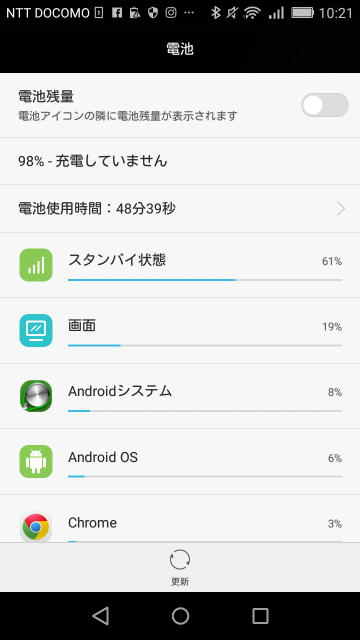
多くのスマホがセルスタンバイ状態でバッテリーを消耗し、
それがスマホの寿命にまで影響を与えています。
[ad#kijinaka]
Androidのセルスタンバイ状態を解除する方法
これを解除する方法としては、まずスマホ購入時です。
「セルスタンバイ問題がないスマホ」
これを店員さんに聞いて買うことです。
ただし店員さんの中でも正しい理解をしていない人もいますし、
買えるスマホが狭まってしまう懸念点はありますね。

次の解決策としてはポケットWifiを使用することです。
Wifi使用時はセルスタンバイ問題は起きません。
格安スマホの場合は速度制限にも好影響を与えるので、
個人的にはこれが一番オススメの方法です。
もしセルスタンバイ状態に悩んでいるなら、
いずれかの方法を試してみると良いと思われます。
[ad#kijisita]
[ad#kanrenkiji]

